PlayerUnknown's Battleground, atau yang lebih dikenal sebagai PUBG, telah menggemparkan dunia game. Game battle royale ini bertujuan untuk mengungguli semua pesaingnya dan tetap berdiri sebagai pemenangnya. Game ini tersedia untuk iOS serta platform Android, sehingga bisa dimakinkan pada berbagai perangkat. Jadi, apabila Anda mempunyai keahlian dalam game atau memiliki beberapa penyesuaian dan trik yang ingin Anda bagikan dengan teman Anda, maka Anda bisa membuatnya sebagai tutorial, atau menyimpan sorotan game, yang mana membutuhkan alat perekaman layar.
Untuk membantu Anda melakukan tugas ini, kami telah memilih Aplikasi perekam layar terbaik untuk PUBG mobile.
Bagian 1. 2 Aplikasi Perekam Layar Terbaik untuk PUBG Mobile di iPhone
Pada iPhone Anda, layar PUBG bisa direkam dengan 2 cara - menggunakan fitur rekaman bawaan yang ada pada perangkat dan menggunakan aplikasi pihak ketiga. Ketahuilah mengenai kedua solusi ini di bagian berikut.
Opsi 1. Gunakan Perekam Layar Bawaan untuk Merekam PUBG
Perangkat iOS, termasuk iPhone, dengan iOS 11 dan versi terbaru, hadir dengan dilengkapi fitur rekaman bawaan yang bisa Anda gunakan untuk merekam layar iPhone Anda, termasuk merekam PUBG. Fitur ini berfungsi sebagai perekam layar terbaik untuk PUBG, karena tidak dibutuhkan mendownload software tambahan. Rekaman akan disimpan ke aplikasi Foto pada iPhone. Selain itu, juga terdapat pilihan di mana Anda bisa menyiarkan rekaman layar di Skype dan juga Messenger.
Langkah-langkah untuk Merekam Layar PUBG Mobile dengan Menggunakan Fitur Bawaan
Langkah 1. Bukalah Pengaturan > Pusat Kontrol > Kontrol Penyesuaian. Tekanlah opsi +, yang ada disebelah Perekaman Layar.
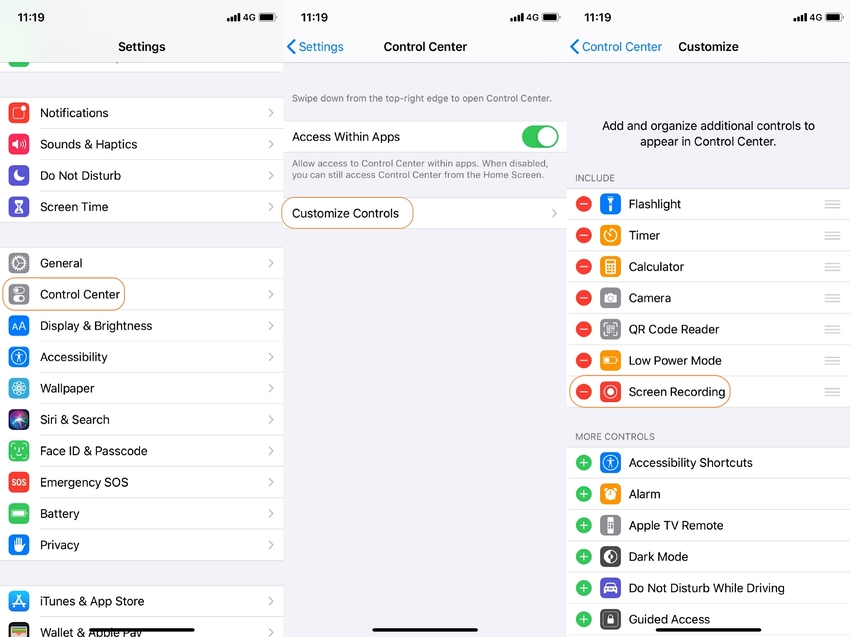
Langkah 2. Geser ke bawah dari pojok kanan atas pada iPhone X Anda atau versi terbaru untuk membuka Pusat Kontrol. Sementara pada versi iPhone lainnya, Anda hanya perlu menggeser ke atas dari pojok bawah layar Anda.
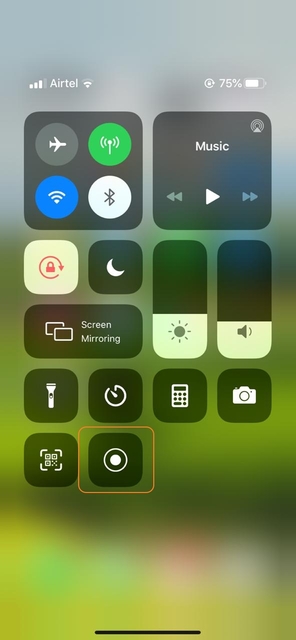
Langkah 3. Pada layar Pusat Kontrol, terdapat ikon Rekam yang harus Anda tekan. Aktifkan opsi Mikrofon, dan Anda bisa melihat pilihan Foto yang dicentang secara default, yang mana berarti bahwa layar yang direkam akan disimpan ke aplikasi Foto. Pilihan Skype dan Messenger juga tersedia, yang mana bisa Anda gunakan untuk menyiarkan rekaman Anda.
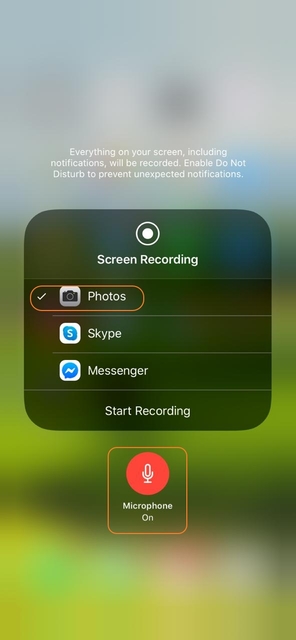
Langkah 4. Kemudian, tekanlah pada opsi Mulai Merekam, dan dalam waktu 3 detik, perekaman akan dimulai, di mana Anda bisa menyiapkan layar PUBG untuk direkam.
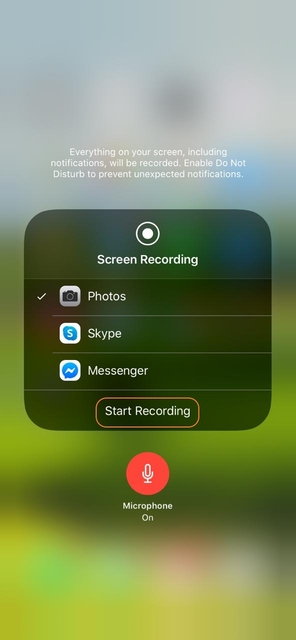
Langkah 5. Rekaman layar bisa dihentikan dengan menekan pada bar status yang berwarna merah di atas perangkat layar, kemudian jendela dialog akan terbuka. Klik pada pilihan Berhenti. Cara lainnya, Anda bisa menjalankan Pusat Kontrol dan tekan pada tombol merah yang berkedip.
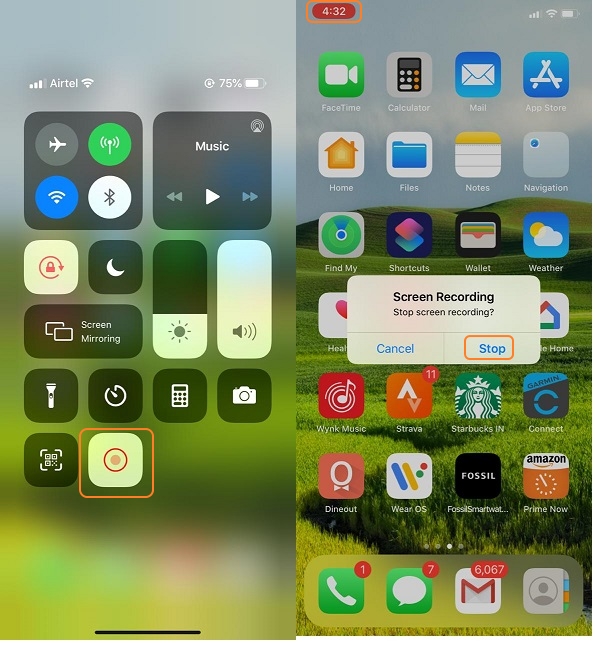
Rekaman PUBG bisa diperiksa dari aplikasi Photos di perangkat Anda.
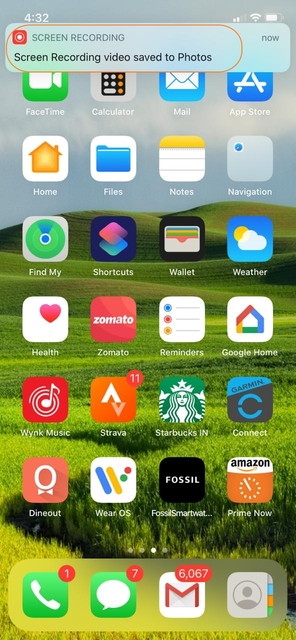
Opsi 2. Gunakan Aplikasi Pihak Ketiga untuk Merekam PUBG
APowerRec
Terdapat berbagai aplikasi perekaman layar untuk PUBG Mobile yang tersedia. Anda bisa menginstal aplikasi pihak ketiga ini di iPhone Anda, sehingga Anda bisa merekam layar permainan Anda. Salah satu yang populer ialah menggunakan aplikasi APowerRec, yang mana aplikasi ini gratis untuk digunakan.
Fitur Utama:
- Memungkinkan Anda untuk merekam layar iPhone secara penuh tanpa batasan waktu ataupun ukuran.
- Tidak ada watermark yang disertakan dalam rekaman.
- Memperbolehkan Anda untuk menyalin rekaman ke perangkat lainnya dan melakukan streaming pada layar besar.
- Memfasilitasi penyimpanan rekaman ke Photos atau ke folder lokal dan juga membagikannya ke Dropbox, OneDriver, Email, serta aplikasi lainnya.
Dengan proses yang cepat dan lancar ini, metode ini bisa bekerja seperti aplikasi perekaman layar terbaik untuk PUBG mobile.
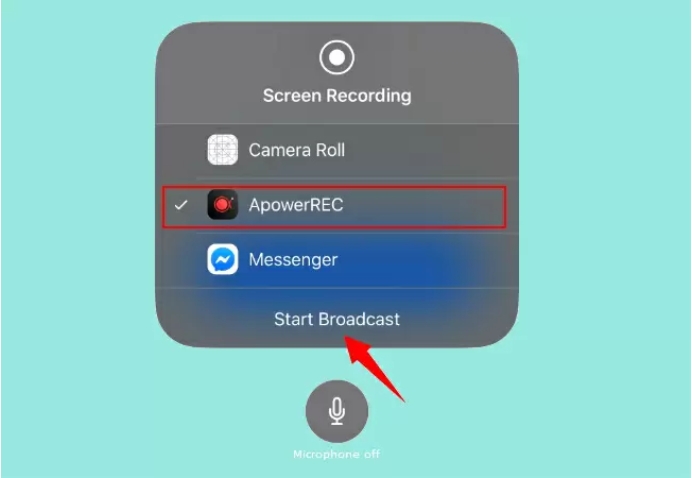
Bagian 2. Cara Merekam PUBG Mobile di Android yang Benar
Perekam layar PUBG mobile untuk perangkat Android yang tersedia sebagai aplikasi perekaman. Aplikasi ini bisa dengan mudahnya diinstal pada perangkat Android Anda untuk melakukan perekaman layar yang cepat dan tidak merepotkan, termasuk permainan PUBG. Berikut ini merupakan 2 daftar alat perekam terbaik untuk PUBG mobile.
APowersoft Screen Recorder
URL: https://play.google.com/store/apps/details?id=com.apowersoft.screenrecord
Banyak digunakan, aplikasi gratis ini memungkinkan Anda merekam layar dalam kualitas video HD. Bersamaan dengan video, audio dari mikrofon juga bisa direkam dan bisa disinkronkan dengan video screencast. Perekaman kamera depan juga didukung oleh aplikasi ini, sehingga pada saat merekam permainan ini, Anda juga bisa menampilkan wajah Anda. Dengan antarmuka yang sederhana, aplikasi ini juga mendukung pengeditan video dan bisa membagikan video yang telah Anda rekam.
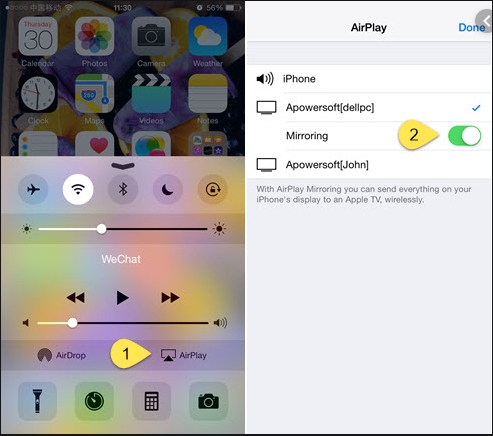
Mobizen Screen Recorder
URL: https://play.google.com/store/apps/details?id=com.rsupport.mvagent&hl=en_GB
Aplikasi perekaman layar yang gratis dan mudah digunakan ini berfungsi sebagai perekam layar ponsel PUBG mobile yang luar biasa. Aplikasi ini juga memfasilitasi perekaman layar pada resolusi 1080p dengan kualitas 12,0 Mbps pada 60 fps. Facecam juga memungkinkan Anda untuk menambahkan reaksi ke video Anda. Jangan khawatir mengenai panjang rekaman, karena hasil rekaman bisa disimpan ke kartu SD Memori eksternal. Aplikasi ini juga mendukung fitur pengeditan video seperti trim, potong, dan yang lainnya.
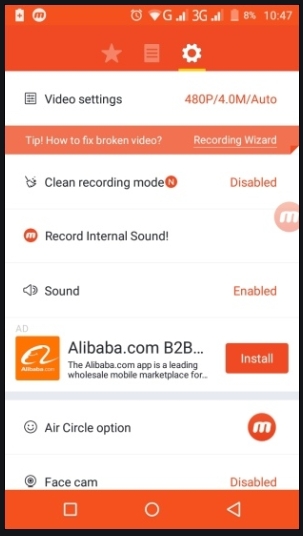
Program Tambahan: Perekam Layar Terbaik untuk PUBG di Windows/Mac
Carilah aplikasi perekam layar terbaik untuk PUBG, kemudian gunakan salah satu aplikasi yang telah disebutkan di atas dan nikmatilah rekaman permainan Anda pada perangkat iPhone atau Android Anda. Proses perekaman ini tidak merepotkan, sehingga Anda bisa dengan mudah membagikan hasil rekaman tutorial dan trik Anda dengan teman-teman Anda.
Terlepas dari aplikasi yang telah disebutkan di atas merupakan aplikasi untuk smartphone, apabila Anda ingin memiliki pengalaman merekam permainan yang baru dan mengagumkan di perangkat layar lebar Anda, maka jangan lewatkan Wondershare UniConverter. Wondershare UniConverter merupakan salah satu perekam layar terbaik untuk merekam permainan PUBG di PC, yang mana bisa didownload pada Windows dan juga Mac. Untuk lebih lengkapnya mengenai UniConverter, silakan baca penjelasan di bawah ini.
Tips: Berikut panduan khusus mengenai cara merekam PUBG atau layar permainan lainnya dengan mudah. Jika perlu, Anda bisa terus membacanya.
- · Software yang paling mudah digunakan karena dilengkapi dengan antarmuka yang sederhana dan intuitif.
- · Memiliki kecepatan 90x lebih cepat tanpa merusak kualitas ketika mengonversi dan mengompres file.
- · Memperbolehkan Anda untuk memindahkan video dan foto dari komputer ke ponsel Android ataupun iPhone Anda tanpa menggunakan iTunes.
- · Toolbox yang memungkinkan Anda untuk mengonversi foto, membuat GIF, melakukan rip CD, burn CD, memperbaiki Meta tag, dan masih banyak lagi.
- Tersedia untuk sistem operasi Windows dan juga Mac.
